உள்ளடக்க அட்டவணை
இந்தச் சிறிய டுடோரியலில், எக்செல் சதவீத வடிவமைப்பைப் பற்றிய பல பயனுள்ள விவரங்களைக் காண்பீர்கள், மேலும் தற்போதுள்ள மதிப்புகளை சென்ட்களாக எப்படி வடிவமைப்பது, காலியான கலத்தில் சதவீதத்தைக் காட்டுவது மற்றும் நீங்கள் தட்டச்சு செய்யும் போது எண்களை சதவீதமாக மாற்றுவது எப்படி என்பதை அறிந்துகொள்வீர்கள்.<2
மைக்ரோசாஃப்ட் எக்செல் இல், மதிப்புகளை சதவீதங்களாகக் காண்பிப்பது மிகவும் எளிமையானது. கொடுக்கப்பட்ட செல் அல்லது பல கலங்களுக்கு சதவீத வடிவமைப்பைப் பயன்படுத்த, அனைத்தையும் தேர்ந்தெடுத்து, முகப்பு தாவலில் உள்ள எண் குழுவில் உள்ள சதவீதம் உடை பொத்தானைக் கிளிக் செய்யவும். :
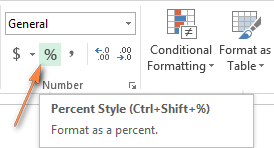
வேகமான வழி கூட Ctrl + Shift + % குறுக்குவழியை அழுத்துகிறது (நீங்கள் சதவீத நடை மீது வட்டமிடும் ஒவ்வொரு முறையும் Excel அதை உங்களுக்கு நினைவூட்டும். பொத்தான்).
எக்செல் இல் எண்களை சதவீதமாக வடிவமைக்க ஒரே ஒரு மவுஸ் கிளிக் ஆகும் என்றாலும், இருக்கும் எண்கள் அல்லது வெற்று கலங்களுக்கு சதவீத வடிவமைப்பைப் பயன்படுத்துகிறீர்களா என்பதைப் பொறுத்து முடிவுகள் மாறுபடலாம்.
ஏற்கனவே உள்ள மதிப்புகளை சதவீதமாக வடிவமைத்தல்
ஏற்கனவே எண்களைக் கொண்ட கலங்களுக்கு சதவீதம் வடிவமைப்பைப் பயன்படுத்தும்போது, எக்செல் அந்த எண்களை 100 ஆல் பெருக்கி, சதவீத அடையாளத்தை (%) இல் சேர்க்கிறது முற்றும். எக்செல் பார்வையில், 1% என்பது நூற்றில் ஒரு பகுதியாக இருப்பதால் இது சரியான அணுகுமுறையாகும்.
இருப்பினும், இந்த வழி எப்போதும் சரியாக வேலை செய்யாது. எடுத்துக்காட்டாக, செல் A1 இல் 20 இருந்தால், அதற்கு சதவீத வடிவமைப்பைப் பயன்படுத்தினால், இதன் விளைவாக 2000% கிடைக்கும், நீங்கள் எதிர்பார்ப்பது போல் 20% அல்ல.
சாத்தியம்தீர்வுகள்:
- சதவீத வடிவமைப்பைப் பயன்படுத்துவதற்கு முன், எண்களை சதவீதமாகக் கணக்கிடவும். எடுத்துக்காட்டாக, உங்கள் அசல் எண்கள் நெடுவரிசை A இல் இருந்தால், நீங்கள்
=A2/100சூத்திரத்தை செல் B2 இல் உள்ளிடலாம், பின்னர் B நெடுவரிசையில் உள்ள மற்ற எல்லா கலங்களுக்கும் நகலெடுக்கலாம். பின்னர் B நெடுவரிசையை முழுவதுமாகத் தேர்ந்தெடுத்து சதவீதம் உடை<5 என்பதைக் கிளிக் செய்யவும்> இதைப் போன்ற ஒரு முடிவைப் பெறுவீர்கள்:
இறுதியாக, நீங்கள் சூத்திரங்களை B நெடுவரிசையில் உள்ள மதிப்புகளுடன் மாற்றலாம், அவற்றை மீண்டும் நெடுவரிசை A-க்கு நகலெடுக்கலாம் மற்றும் உங்களுக்குத் தேவையில்லாத பட்சத்தில் B நெடுவரிசையை நீக்கலாம். இனி.
- சில எண்களுக்கு சதவீத வடிவமைப்பைப் பயன்படுத்த விரும்பினால், ஒரு எண்ணை அதன் தசம வடிவத்தில் நேரடியாக கலத்தில் தட்டச்சு செய்யலாம். எடுத்துக்காட்டாக, செல் A2 இல் 28% இருக்க, 0.28 என டைப் செய்து, சதவீத வடிவமைப்பைப் பயன்படுத்தவும்.
காலி செல்களுக்கு சதவீத வடிவமைப்பைப் பயன்படுத்துதல்
Microsoft Excel நீங்கள் எண்களை உள்ளிடும்போது வித்தியாசமாகச் செயல்படும் சதவீதம் :
- எந்த எண்ணையும் சமமாகவோ அல்லது 1க்கு அதிகமாகவோ முன் வடிவமைத்த காலி கலங்கள் இயல்பாகவே சதவீதமாக மாற்றப்படும். எடுத்துக்காட்டாக, 2 2% ஆகவும், 20 20% ஆகவும், 2.1 ஆகவும் மாற்றப்படுகிறது. 2.1% மற்றும் பல.
- முந்தைய பூஜ்ஜியம் இல்லாமல் 1 ஐ விட சிறிய எண்கள் 100 ஆல் பெருக்கப்படும். எடுத்துக்காட்டாக, ஒரு சதவீத முன்வடிவமைக்கப்பட்ட கலத்தில் .2 என தட்டச்சு செய்தால், அந்த கலத்தில் 20% தெரியும். இருப்பினும், நீங்கள் அதே கலத்தில் 0.2 ஐ உள்ளிட்டால், 0.2% சரியாகத் தோன்றும்.
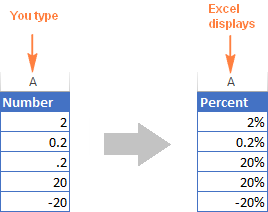
எண்களை நீங்கள் விழுக்காடுகளாகக் காண்பி டைப்
நீங்கள் என்றால்ஒரு கலத்தில் நேரடியாக 20% (சதவீத அடையாளத்துடன்) தட்டச்சு செய்க, நீங்கள் ஒரு சதவீதத்தை உள்ளிடுகிறீர்கள் என்பதை எக்செல் புரிந்துகொண்டு தானாகவே சதவீத வடிவமைப்பைப் பயன்படுத்தும்.
முக்கிய குறிப்பு!
சதவீத வடிவமைப்பைப் பயன்படுத்தும்போது இது எக்செல், இது கலத்தில் சேமிக்கப்பட்ட உண்மையான மதிப்பின் காட்சிப் பிரதிநிதித்துவத்தைத் தவிர வேறில்லை என்பதை நினைவில் கொள்ளவும். அடிப்படை மதிப்பு எப்போதும் தசம வடிவத்தில் சேமிக்கப்படும்.
வேறுவிதமாகக் கூறினால், 20% 0.2 ஆகவும், 2% 0.02 ஆகவும், 0.2% 0.002 ஆகவும் சேமிக்கப்படும். கணக்கீடுகளைச் செய்யும்போது , எக்செல் எப்போதும் கீழ்நிலை தசம மதிப்புகளைக் கையாளும். உங்கள் சூத்திரங்களில் சதவீத செல்களைக் குறிப்பிடும்போது இந்த உண்மையை நினைவில் கொள்ளவும்.
சதவீத வடிவமைப்பிற்குப் பின்னால் உள்ள உண்மையான மதிப்பைக் காண, கலத்தில் வலது கிளிக் செய்து, செல்களை வடிவமைத்து என்பதைக் கிளிக் செய்யவும் (அல்லது Ctrl + 1 ஐ அழுத்தவும்) மற்றும் எண் தாவலில் பொது வகையின் கீழ் மாதிரி பெட்டியில் பார்க்கவும்.
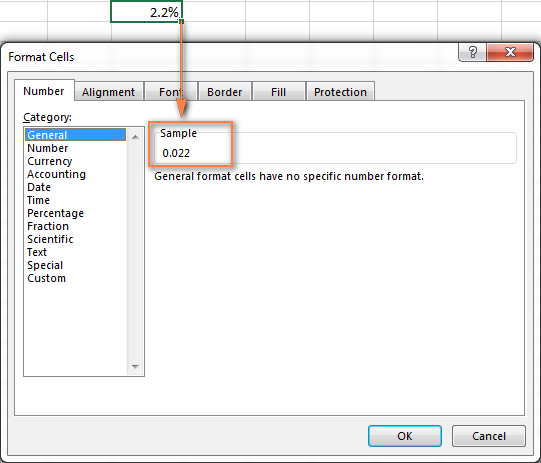
காட்டுவதற்கான உதவிக்குறிப்புகள் எக்செல் இல் சதவீதங்கள்
எக்செல் இல் சதவீதத்தைக் காண்பிப்பது ஆரம்பகாலப் பணிகளில் ஒன்றாகத் தெரிகிறது, இல்லையா? ஆனால் அனுபவம் வாய்ந்த எக்செல் பயனர்கள் இலக்கை அடையும் பாதை ஒருபோதும் சீராக இயங்காது என்பதை அறிவார்கள் :)
1. நீங்கள் விரும்பும் பல தசம இடங்களைக் காட்டு
எண்களுக்கு சதவீத வடிவமைப்பைப் பயன்படுத்தும்போது, எக்செல் சில நேரங்களில் தசம இடங்கள் இல்லாமல் வட்டமான சதவீதங்களைக் காட்டுகிறது, இது சில குழப்பங்களை ஏற்படுத்தலாம். எடுத்துக்காட்டாக, சதவீத வடிவமைப்பை காலியான கலத்திற்குப் பயன்படுத்தவும், பின்னர் அதில் 0.2 என தட்டச்சு செய்யவும். நீ என்ன காண்கிறாய்? எனது எக்செல் இல்2013, நான் 0% ஐப் பார்க்கிறேன், ஆனால் அது 0.2% ஆக இருக்க வேண்டும் என்று எனக்குத் தெரியும்.
வட்டமான பதிப்பிற்குப் பதிலாக உண்மையான சதவீதத்தைப் பார்க்க, நீங்கள் காண்பிக்கும் தசம இடங்களின் எண்ணிக்கையை அதிகரிக்க வேண்டும். இதைச் செய்ய, Ctrl + 1 ஐ அழுத்தி அல்லது கலத்தில் வலது கிளிக் செய்து, சூழல் மெனுவிலிருந்து செல்களை வடிவமைத்தல்... என்பதைத் தேர்ந்தெடுத்து செல்களை வடிவமைத்தல் உரையாடலைத் திறக்கவும். உருவாக்கவும். சதவீதம் வகை தேர்ந்தெடுக்கப்பட்டிருப்பதை உறுதி செய்து, தசம இடங்கள் பெட்டியில் விரும்பிய தசம இடங்களின் எண்ணிக்கையைக் குறிப்பிடவும்.
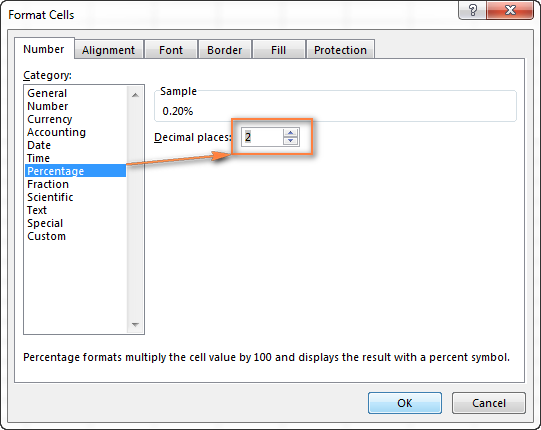
முடிந்ததும், உங்கள் அமைப்புகளைச் சேமிக்க சரி பொத்தானைக் கிளிக் செய்யவும்.
மாற்றாக, காட்டப்படும் தசம இடங்களின் எண்ணிக்கையைக் கட்டுப்படுத்தலாம் ரிப்பன் ( முகப்பு தாவல் > எண் குழு):

2. எதிர்மறை சதவீதங்களுக்கு தனிப்பயன் வடிவமைப்பைப் பயன்படுத்துங்கள்
எதிர்மறை சதவீதங்களை வேறு வழியில் வடிவமைக்க விரும்பினால், சிவப்பு எழுத்துருவில் சொல்லுங்கள், தனிப்பயன் எண் வடிவமைப்பை உருவாக்கலாம். Format Cells உரையாடலை மீண்டும் திறந்து, Number tab > Custom வகைக்குச் சென்று, கீழே உள்ள வடிவங்களில் ஒன்றை Type இல் உள்ளிடவும். பெட்டி:
- 00%;[சிவப்பு]-0.00% - எதிர்மறை சதவீதங்களை சிவப்பு நிறத்தில் வடிவமைத்து 2 தசம இடங்களைக் காட்டவும்.
- 0%;[சிவப்பு]-0% - எதிர்மறை வடிவமைப்பு தசம இடங்கள் எதுவும் காட்டப்படாமல் சிவப்பு நிறத்தில் உள்ள சதவீதங்கள்.
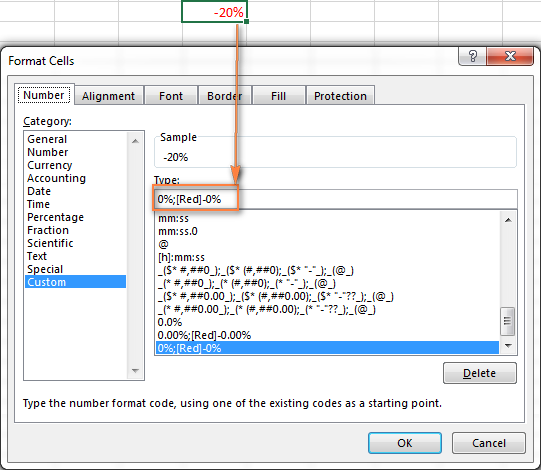
இந்த வடிவமைப்பு நுட்பத்தைப் பற்றிய கூடுதல் விவரங்களைக் காட்சி எண்களில் காணலாம்மைக்ரோசாப்ட் வழங்கும் சதவீத கட்டுரை.
3. எக்செல் நிபந்தனை வடிவமைப்பைப் பயன்படுத்தி எதிர்மறை சதவீதங்களை வடிவமைக்கவும்
முந்தைய முறையுடன் ஒப்பிடும்போது, எக்செல் நிபந்தனை வடிவமைப்பு மிகவும் பல்துறை மற்றும் எதிர்மறை சதவீதங்களைக் காண்பிக்க உங்களை அனுமதிக்கிறது, எ.கா. நீங்கள் தேர்ந்தெடுக்கும் எந்த வடிவத்திலும் சதவீதம் குறைவு கலங்களின் விதிகளை முன்னிலைப்படுத்தவும் > ஐ விடக் குறைவாகவும், " ஐ விடக் குறைவான வடிவமைப்பு செல்கள்" பெட்டியில் 0 ஐ வைக்கவும்:
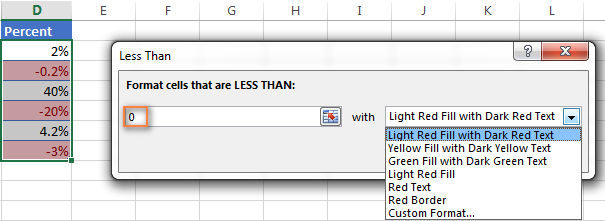
பின்னர் நீங்கள் வடிவமைப்பு விருப்பங்களில் ஒன்றைத் தேர்ந்தெடுக்கவும் வலதுபுறத்தில் உள்ள கீழ்தோன்றும் பட்டியலைக் கிளிக் செய்யவும் அல்லது பட்டியலின் முடிவில் உள்ள தனிப்பயன் வடிவமைப்பு... என்பதைக் கிளிக் செய்து, சொந்த வடிவமைப்பிற்காக அமைக்கவும்.
நிபந்தனை வடிவமைப்பு விதிகளை உருவாக்குவது பற்றிய கூடுதல் தகவலுக்கு, எக்செல் இல் நிபந்தனை வடிவமைப்பை எவ்வாறு பயன்படுத்துவது என்பதைப் பார்க்கவும்.
எக்செல் சதவீத வடிவமைப்பில் நீங்கள் செயல்படுவது இதுதான். எதிர்காலத்தில் நீங்கள் தலைவலி நிறைய தவிர்க்க இந்த அறிவு உதவும் என்று நம்புகிறேன். அடுத்த கட்டுரைகளில், எக்செல்-ல் சதவீதங்களை எவ்வாறு கணக்கிடுவது மற்றும் சதவீத மாற்றம், மொத்தத்தின் சதவீதம், கூட்டு வட்டி மற்றும் பலவற்றிற்கான சூத்திரங்களை எழுதுவது எப்படி என்பதைக் கற்றுக்கொள்வோம். தயவுசெய்து காத்திருங்கள், படித்ததற்கு நன்றி!

